Креирај прослеђених обавештења
Пусх обавештења су поруке послате корисницима који су инсталирали вашу мобилну апликацију. Прослеђене поруке вам омогућавају да брзо пренесете понуде, поруке или друге информације директно корисницима апликације.
Можете слати пусх поруке као део ваших путовања, слично другим одлазним порукама као што су текстуалне поруке.
Подешавање прослеђених обавештења
Да бисте поставили пусх обавештења, потребне су вам администраторске привилегије. Ако имате исправне акредитиве, прво подешавање корак захтева креирање конфигурације мобилне апликације. Други корак за подешавање захтева подешавање програмера у вашој мобилној апликацији.
Креирање порука прослеђеног обавештења
Након што креирате конфигурацију апликације за мобилне уређаје, можете почети да креирате поруке пусх обавештења тако што ћете отићи на Customer Insights - Journeys> Канали > Пусх обавештења и изабрати + Ново пусх обавештење у горњој траци. + Ново пусх обавештење вас води до уређивача порука обавештења.
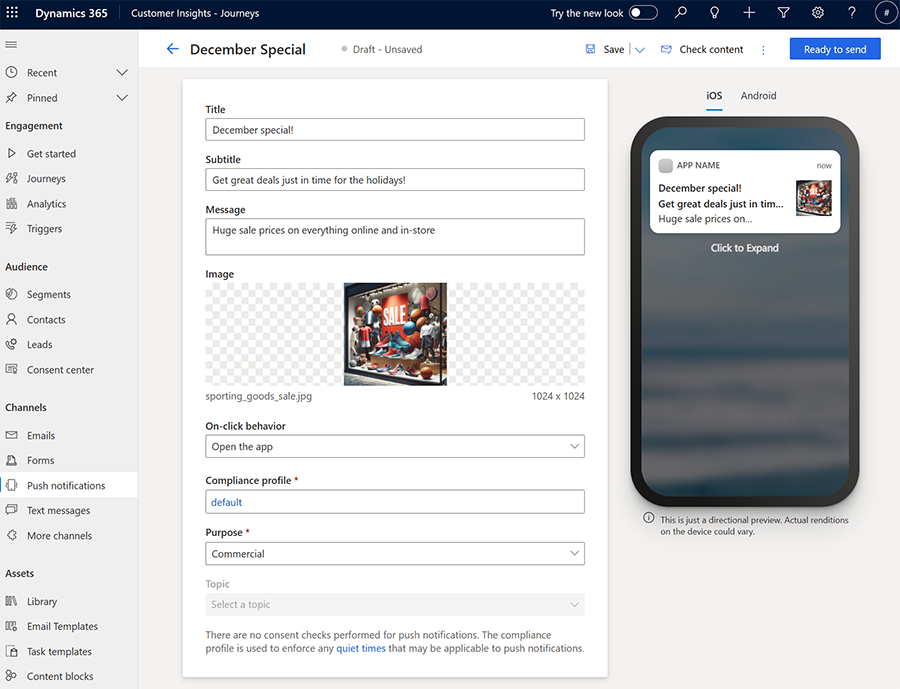
У уређивачу порука пусх обавештења, можете да унесете наслов, титл, поруку, слику, и < ДИЦТ__верзија за преглед > превиеw како се ваша порука појављује у iOS и Android.
Користећи поље понашања на клик, такође можете одредити понашање поруке када корисници додирну поруку у својим мобилним телефонима.
- Отвори апликацију : Отвара мобилну апликацију.
- Отвори претраживач : Отвара одређену УРЛ адресу.
Покушајте да тестирате слање прослеђених обавештења конфигурацији мобилне апликације или да га додате путу да бисте видели како може да се користи. Да бисте спречили слање порука, можете да их деактивирате или избришете.
Слике пусх обавештења
Да бисте додали слике у пусх обавештења, изаберите било коју слику из библиотеке или отпремите нову тако што ћете изабрати Изаберите слику поље у уређивачу порука пусх обавештења. Када додате слике, Цопилот предлаже слике које одговарају вашем садржају.
Постоје и нека друга разматрања за слике у пусх обавештењима:
- Слике могу бити подложне ограничењима величине платформе за iOS и Android.
- Однос слике треба да буде 2: 1 за најбољи преглед у пусх обавештењима.
- Можете < ДИЦТ__верзија за преглед > превиеw поруку и слику у оба iOS и Android.
Персонализовање прослеђених обавештења
Као и код уређивача е-поште, можете персонализовати пусх обавештења да бисте убацили динамичке податке који су јединствени за сваког примаоца обавештења.
Да бисте персонализовали прослеђено обавештење:
- Изаберите дугме Персонализација
 у пољу Порука .
у пољу Порука . - Изаберите < ДИЦТ__извор података > дата соурце тако што ћете изабрати Изаберите поље података. Ваш < ДИЦТ__извор података > дата соурце може бити заснован на корисници , окидачу или усклађености .
- Након што изаберете < ДИЦТ__извор података > дата соурце , потражите одређени атрибут или окидач који желите.
- Додајте ознаку да бисте брзо идентификовали свој токен у садржају поруке.
Када пошаљете пусх обавештење са путовања, он аутоматски попуњава токен у складу са атрибутом који сте изабрали.
Условни садржај за пусх обавештења
Да бисте додали уграђене услове у поруци обавештења:
Додајте условну (ако-онда-друго) изјаву у уређивачу порука пусх обавештења:
{{#if placeholderName}} Content displayed when the expression is true {{else if placeholderName2}} Content displayed when the first expression is false and the second one is true . . . {{else}} Content displayed when all expressions are false {{/if}}Да бисте подесили услов, изаберите име места за конфигурисање (на пример, "плацехолдерНаме") и изаберите икону персонализације.
Изаберите жељени услов. У овом примеру, прво место активира услов ако је адреса контакта у Шпанији.
Када завршите, изаберите Сачувај.
Поновите ове кораке за сваки услов који додате.
Додајте анкету Цустомер Воице у пусх обавештење
Додавање везе за анкету Цустомер Воице на пусх обавештење или текстуалну поруку омогућава вам да тражите повратне информације од купаца на каналима које највише користе.
Да бисте додали анкету Цустомер Воице у пусх обавештење:
- Изаберите дугме Цустомер Воице анкете
 у пољу Порука .
у пољу Порука . - Изаберите анкету Цустомер Воице у пољу за претрагу.
- Изаберите да ли желите да анкета буде анонимна и да ли желите да пратите везу анкете након што је купци изаберу. Ако изаберете опцију Анкета је анонимна , са одговорима се не чувају кориснички подаци.

- Изаберите ставку Сачувај.
Када пошаљете пусх обавештење са путовања, он аутоматски попуњава токен са анкетом и опцијама које сте изабрали.
Сагласност и усклађеност у пусх обавештењима
Пусх обавештења захтевају да подесите < ДИЦТ__профил усаглашености > Цомплианце Профиле и сврху за пусх обавештење. Не врше се провере сагласности за пусх обавештења. < ДИЦТ__профил усаглашености >Цомплианце Профиле се користи за спровођење било каквих тихих времена која би могла бити применљива на пусх обавештења.
Слање порука са прослеђеним обавештењима на путу
Приликом креирања можете Customer Insights - Journeys слати поруке обавештења:
- Одредите конфигурацију мобилне апликације.
- Затим одаберете поруку прослеђеног обавештења коју желите да пошаљете са пута.
Пратите метрике размене порука прослеђеног обавештења из увида у канале
Можете да видите како су клијенти реаговали на ваше прослеђене поруке тако што ћете проверити аналитику прослеђених обавештења у самој поруци и у оквиру пута.


